敬业签新增内容编辑框大小如何设置
敬业签是职场上非常流行的便签软件,可以在Windows、web、Android、iPhone、iPad、Mac端上使用,一端操作多端自动同步。很多上班族都喜欢使用敬业签,可以随时随地登录自己的账号记录、查看、操作该账号下的便签内容。
如果你的工作经常对着电脑,电脑版敬业签的频率会很高,在电脑端输入便签内容的时候,如果输入内容较多,可以开启大窗口编辑。那么电脑端敬业签如何设置,才能在新增便签的时候,自动启动大窗口呢?以Windows敬业签为例,一起来看下具体操作步骤吧!
1:打开Windows敬业签,登录自己的敬业签账号,然后点击自己的头像(也可以点击右上角“三”>设置或者通过Alt+Z快捷键)进入系统设置。
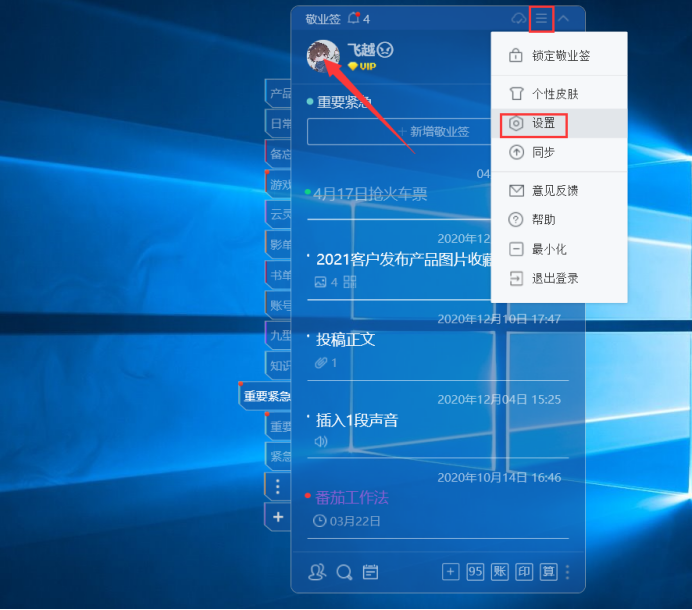
2:在系统设置>基本设置页面,向后滚动鼠标找到新增敬业签窗口设置板块。系统默认新增敬业签在是在当前窗口(小窗口),点击下拉框选择“新开窗口”。设置完成后,点击系统设置页面右上角X,关闭系统设置页面。
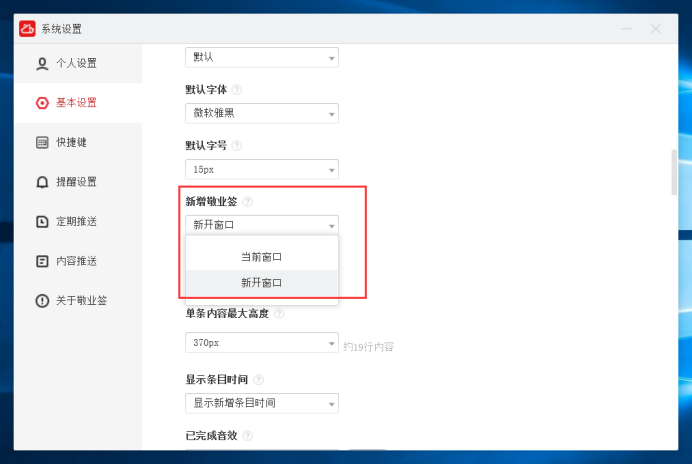
3:回到敬业签主页面,鼠标点击顶部“+新增敬业签”,会发现弹出大窗口。用户在大窗口设置页面编辑内容,内容输入完成后点右下角红色“保存”按钮,即可保存该条内容。
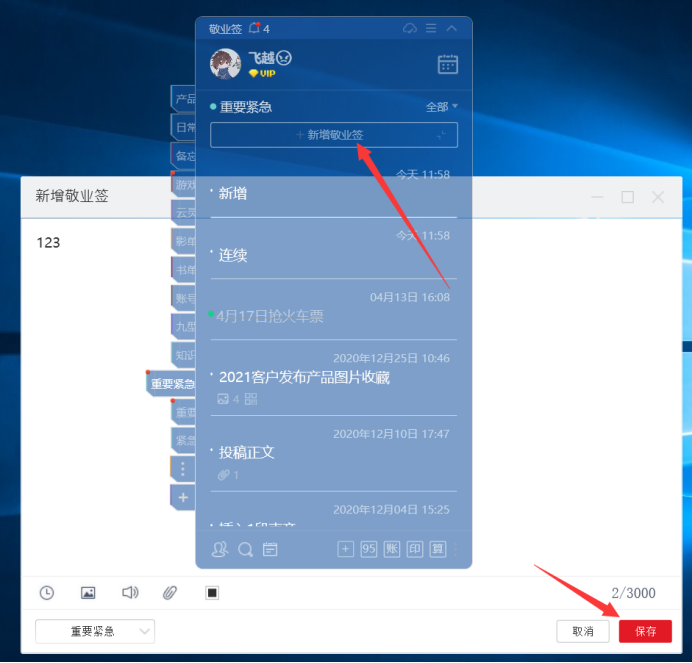

如何把新增大窗口设置为新增小窗口:
设置大窗口后,以后每次点“+新增敬业签”都会弹出大窗口编辑,如果嫌大窗口编辑比较占地方,可以重新在系统设置>基本设置里改新增敬业签窗口为当前窗口即可。
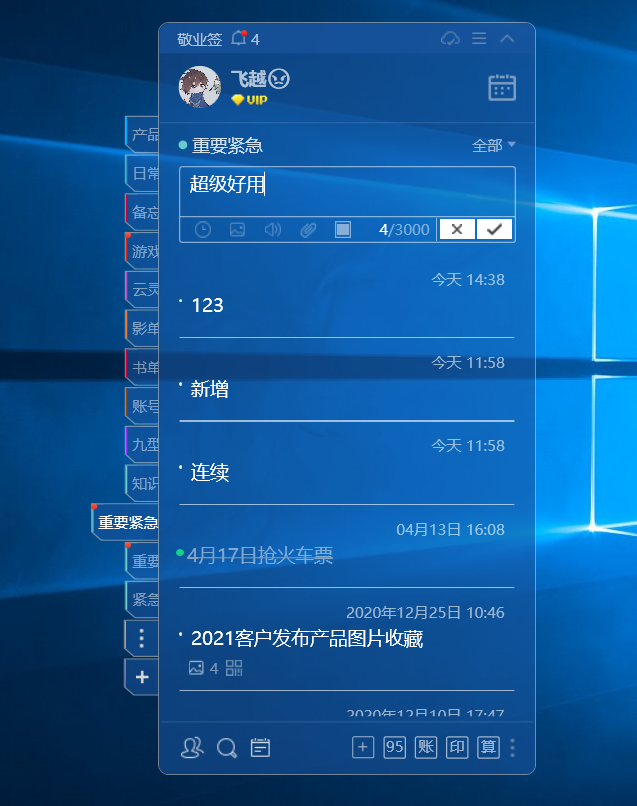
注意:新增敬业签窗口右边的扩展按钮,如果你设置的是点+新增敬业签为新开窗口(大窗口),点击该扩展按钮为开启小窗口编辑,如果你设置的是点+新增敬业签为当前窗口(小窗口),点扩展按钮也会出现大窗口编辑效果。
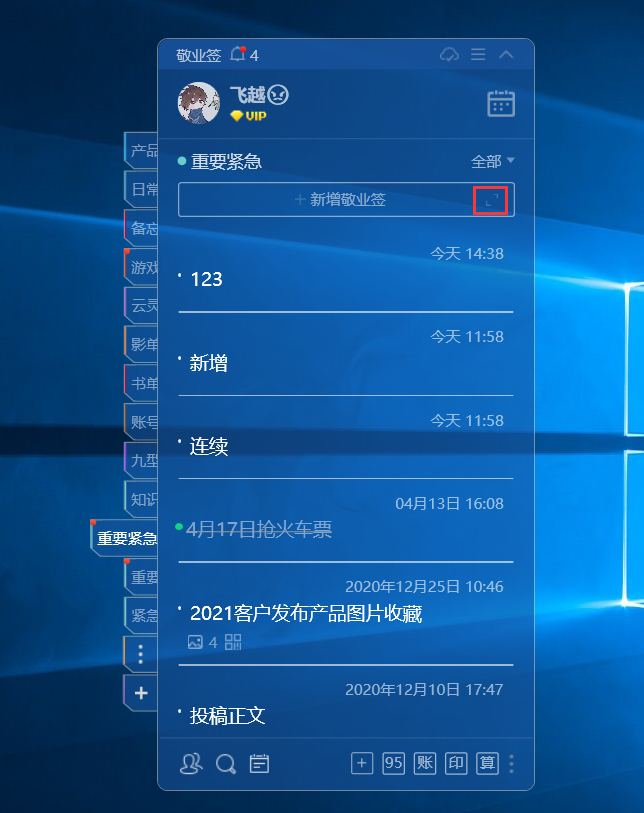
最新发布
相关内容
-
 可不可以设置周一到周五早上七点闹钟?支持重复提醒的手机便签
可不可以设置周一到周五早上七点闹钟?支持重复提醒的手机便签
发布时间:2021-06-25 类型:新闻动态 -
 手机上有哪些效能工具软件可以推荐?支持事件备忘的手机便签就不错
手机上有哪些效能工具软件可以推荐?支持事件备忘的手机便签就不错
发布时间:2021-06-24 类型:新闻动态 -
 有什么好用的提醒事项app吗?设置待办提醒建议使用手机便签
有什么好用的提醒事项app吗?设置待办提醒建议使用手机便签
发布时间:2021-06-24 类型:新闻动态 -
 推荐一种便签纸备忘录软件,开机自动显示在桌面上
推荐一种便签纸备忘录软件,开机自动显示在桌面上
发布时间:2021-06-25 类型:新闻动态 -
 闹钟便签响铃后的稍后提醒能不能自定义时间
闹钟便签响铃后的稍后提醒能不能自定义时间
发布时间:2021-06-26 类型:新闻动态
推荐
-

-

-

- 哪款桌面便签更加好用?电脑桌面上的好用便签 机阿里山可见度立刻发射机独立开发了解ask等级分类
- 手机提醒信息如何添加照片?怎样在提醒闹钟中添加照片 机阿里山可见度立刻发射机独立开发了解ask等级分类
- 手机备忘录如何导出到电脑里?支持数据导出的备忘录推荐 机阿里山可见度立刻发射机独立开发了解ask等级分类
- 电脑上能弹窗提醒的软件叫什么?如何在桌面设置电脑提醒事项 机阿里山可见度立刻发射机独立开发了解ask等级分类
- 外勤人员应该用哪款提醒软件?能精确提醒工作的软件app 机阿里山可见度立刻发射机独立开发了解ask等级分类
- 如何在电脑桌面设置Ai问答助手?支持互动的桌面便签 机阿里山可见度立刻发射机独立开发了解ask等级分类
- 能给自己制定学习计划软件叫什么?计划待办类软件推荐 机阿里山可见度立刻发射机独立开发了解ask等级分类
热点
标签











